設定・トラブル
メールパスワードを変更する(IMAP)|Gmailアプリ|Android 12|メールサービス
Android 12のGmailアプリに、IMAPで設定したOCNのメールパスワードを変更する方法をご案内します。
- Gmailアプリ(IMAP)
- Android 12 -
-
メールの設定方法
-
メールの操作方法
-
メールで困ったときは?
-
このページではIMAPで設定する方法をご案内しています。
[IMAP]と[POP]について、詳しくは以下のリンクをご参照ください。
- STEP
- 1/10
以下のリンクを参照し、OCN マイページでメールパスワードの変更手続きをします。
手続きが終わっているお客さまは、STEP2へ進みます。
- メールパスワードの変更手続き方法
- STEP
- 2/10
インターネットに接続し、Gmailアプリを起動します。
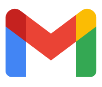
※ 本手順はGoogle Pixel 3を使用し、Gmailアプリのバージョン2022.03.06で作成しています。画面・アイコン・名称等は、端末により異なります。
- STEP
- 3/10
[受信トレイ]が表示されます。
[ メニュー]をタップします。
メニュー]をタップします。
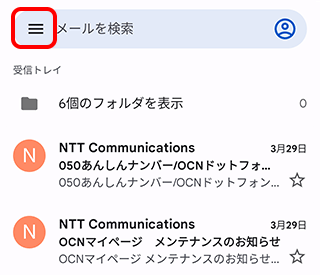
- STEP
- 4/10
メニューが表示されます。
[設定]をタップします。
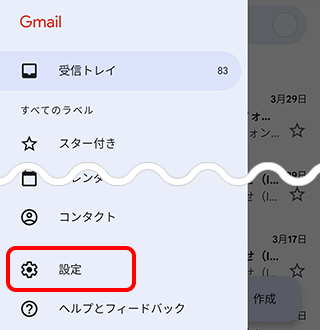
- STEP
- 5/10
[設定]画面が表示されます。
設定を変更するアカウントをタップします。
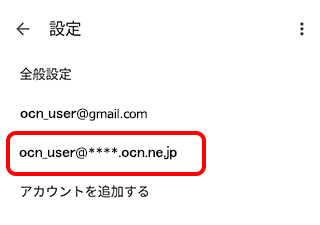
- STEP
- 6/10
選択したアカウントの設定画面が表示されます。
[受信設定]をタップします。
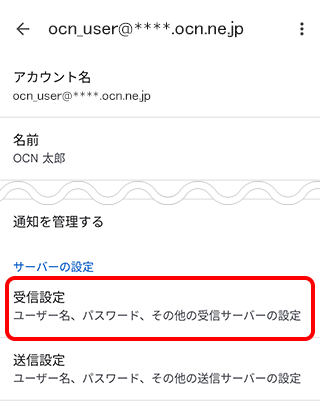
- STEP
- 7/10
受信サーバーの設定画面が表示されます。
[パスワード]に新しいメールパスワードを入力し、[完了]をタップします。
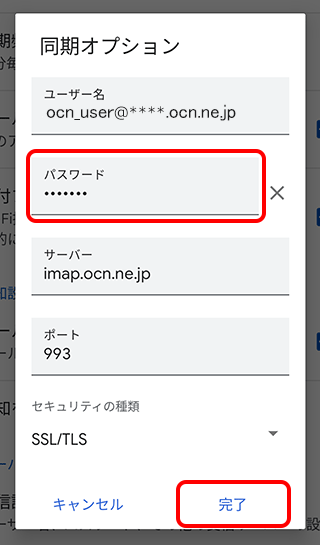

エラーが表示された場合
[詳細を編集]をタップし、設定内容に間違いがないかご確認ください。
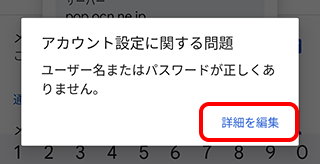
新しいパスワードがわからなくなってしまった場合
以下のリンクを参照してください。
- STEP
- 8/10
アカウントの設定画面に戻ります。
[送信設定]をタップします。
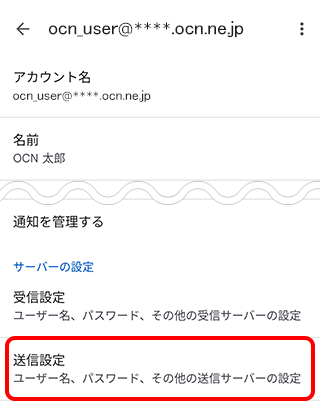
- STEP
- 9/10
送信サーバーの設定画面が表示されます。
[パスワード]に新しいメールパスワードを入力し、[完了]をタップします。
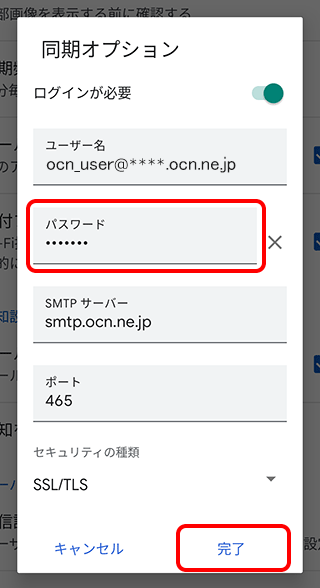

エラーが表示された場合
[詳細を編集]をタップし、設定内容に間違いがないかご確認ください。
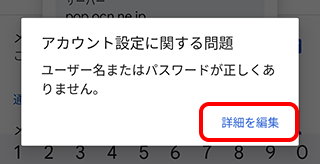
- STEP
- 10/10
アカウントの設定画面に戻りましたら完了です。
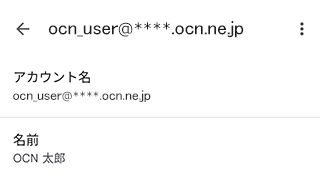
メールの送受信ができない場合は、以下のページへお進みください。
 アンケートにご協力をお願いします
アンケートにご協力をお願いします
「疑問・問題は解決しましたか?」
アンケート
お客さまサポートサイトへのご意見・ご要望をお聞かせください。
ご意見・ご要望がありましたら、ご自由にお書きください。
※ご意見・ご要望は、お客さまサポートサイトの改善に利用させていただきます。
※お問い合わせにはお答えできかねますので、個人情報の入力はご遠慮ください。
